
印刷できるクーポンを作成する方法
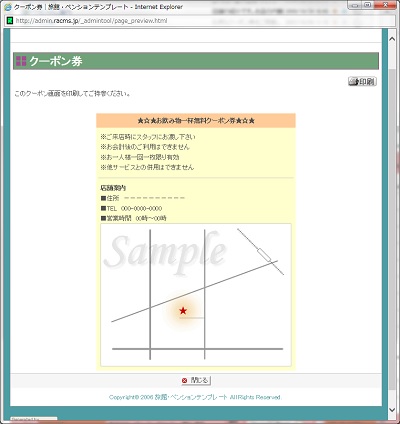 右のような、クーポンが単独で表示され、印刷もできるようなページの作成方法をご案内します。
右のような、クーポンが単独で表示され、印刷もできるようなページの作成方法をご案内します。
このようなクーポンを単独で表示させる場合、以下のページのようにページ内にクーポンページへのリンクを設置した「親ページ」と、
実際にクーポンを表示した「クーポンページ」が必要となります↓
http://004.racms.jp/coupon_sum/
↑「クーポン券を開く」をクリックするとクーポンが開きます
クーポンページを作成する
実際にクーポンが表示されるページを作成します。
※普通のページと同様に、「カンタンページ」や「自由編集ページ」などで作成してください
その際、このページがポップアップ画面で表示されるように設定します↓
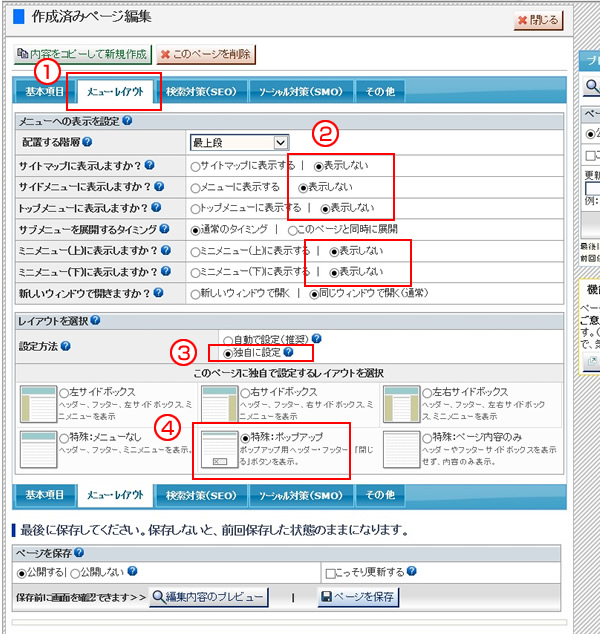 ① 編集画面の「メニューレイアウト」をクリック
① 編集画面の「メニューレイアウト」をクリック
②「メニューへの表示を設定」内の以下の項目をすべて「表示しない」に設定
・「サイトマップに表示しますか?」
・「サイドメニューに表示しますか?」
・「トップメニューに表示しますか?」
・「ミニメニュー(上)に表示しますか?」
・「ミニメニュー(下)に表示しますか?」
③「設定方法」の欄の「独自に設定」にチェックを入れる
④現れた項目の、「特殊:ポップアップ」にチェックを入れる
⑤「ページを保存」でページを保存してください
印刷用のリンクを設置する
上記の方法で作成されたページを閲覧した場合、インターネット閲覧ソフトのメニューが表示されませんので、
ページ内に印刷をするためのボタンが必要となります。
印刷ボタンは、リンクの作成の要領で設置できますので、
特に画像リンクでなくても、「印刷はこちら」などの文字にリンクを設置してもよいかと思います。
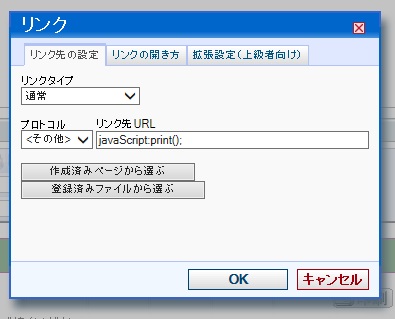 ①クーポンページの編集画面を開き、本文内に画像または「印刷はこちら」などの文章を入力
①クーポンページの編集画面を開き、本文内に画像または「印刷はこちら」などの文章を入力
↓
②その部分を選択し、HTMLエディターの「リンクボタン」(鎖のマーク)をクリック
↓
③表示された画面の「プロトコル」を「<その他>」に、
「リンク先URL」に「javaScript:print();」と入力
↓
④「OK」をクリック
親ページにクーポンページへのリンクを設置する
上記のように作成したクーポンページは、メニューにページ名が表示されません。
そのため、クーポンページへのリンクを設置した、下記ページのような親ページをが必要となります。
http://004.racms.jp/coupon_sum/
「ページ追加」で新規ページを作成
親ページを作成します。
その際、画像ボタンや「クーポン券を開く」などの文章を入力し、ここにリンクを設定します。
クーポンページへのリンクを設定する
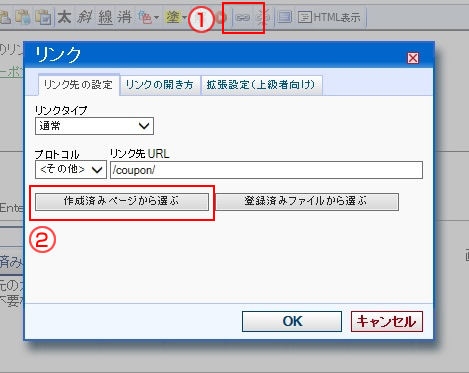 ①リンクを設置したい箇所を選択し、リンクボタンをクリック
①リンクを設置したい箇所を選択し、リンクボタンをクリック
↓
②「作成済みページから選ぶ」で、先ほど作成したクーポンページを選択
↓
③上部の「リンクの開き方」をクリック
↓
④「リンクの開き方」の欄から「ポップアップウィンドウ」を選択
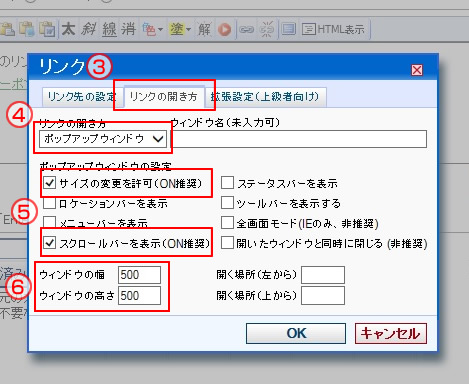 ↓
↓
⑤「ポップアップウィンドウの設定」の項目の中から、「サイズの変更を許可」と「スクロールバーを表示」にチェックを入れる
↓
⑥クーポンページの内容によって、「ウィンドウの幅」「ウィンドウの高さ」の数値を入れてください
※最初にご紹介した作成例では、幅500、高さ500で設定しております
↓
「OK」をクリックし、ページも保存してください。



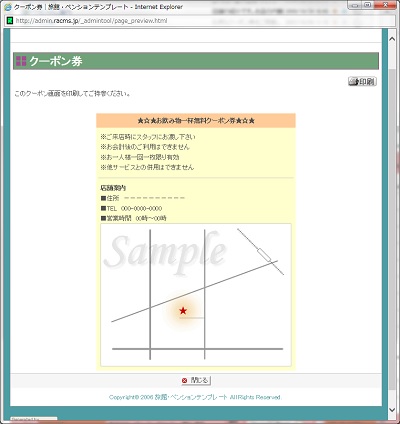 右のような、クーポンが単独で表示され、印刷もできるようなページの作成方法をご案内します。
右のような、クーポンが単独で表示され、印刷もできるようなページの作成方法をご案内します。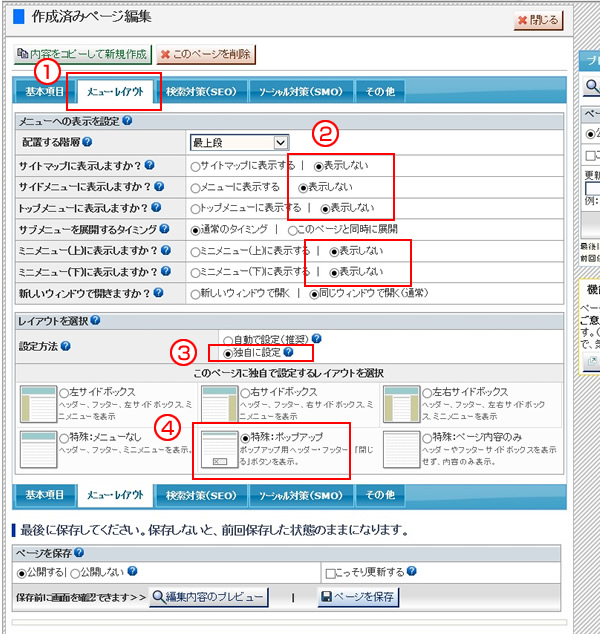 ① 編集画面の「メニューレイアウト」をクリック
① 編集画面の「メニューレイアウト」をクリック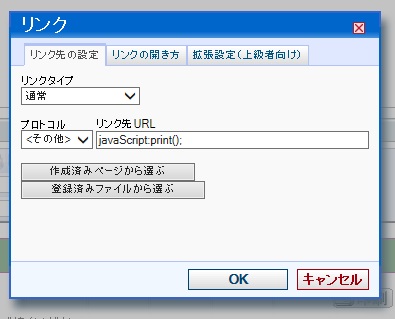 ①クーポンページの編集画面を開き、本文内に画像または「印刷はこちら」などの文章を入力
①クーポンページの編集画面を開き、本文内に画像または「印刷はこちら」などの文章を入力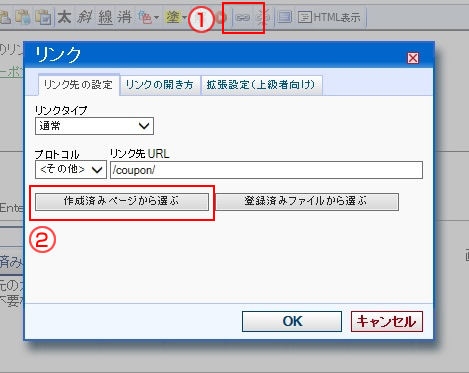 ①リンクを設置したい箇所を選択し、リンクボタンをクリック
①リンクを設置したい箇所を選択し、リンクボタンをクリック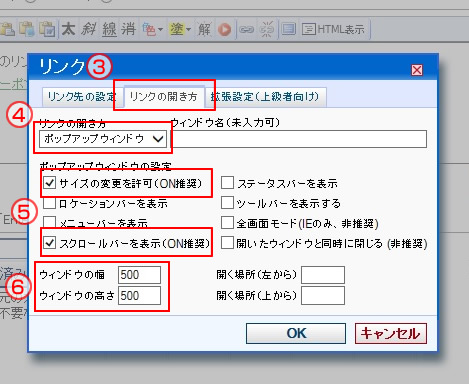 ↓
↓



